Datorsistēmas ir mūsu dzīves neatņemama sastāvdaļa, taču tajās glabāto datu drošības nodrošināšana var būt ļoti sarežģīts uzdevums. Datoru draudi var nākt no interneta spektra vai atrast ceļu caur dažādiem citiem avotiem.
USB un zibatmiņas diski ir izplatīts avots datoru draudi un to var izmantot, lai nozagtu jūsu failus un sabojātu jūsu datorsistēmu. Varat atspējot USB portus, lai nodrošinātu sistēmas drošību.
USB portu atspējošana operētājsistēmā Windows novērš un bloķē visu nesankcionētu piekļuvi jūsu sistēmai un uzlabo jūsu ierīces drošības līmeni.
Jums ir grūti veikt nepieciešamās izmaiņas, tāpēc neuztraucieties, mēs esam nodrošinājuši jūs. Skatiet mūsu emuāru un atrodiet vienkāršus, bet efektīvus veidus, kā iespējot un atspējot USB portus operētājsistēmā Windows.
5 labākās metodes, kā iespējot vai atspējot USB portus sistēmā Windows:
- Bloķējiet USB portus, izmantojot reģistra ierakstus.
- Atspējojiet USB portus datora BIOS iestatījumos.
- Atspējojiet USB portus, izmantojot ierīču pārvaldnieku.
- Atinstalējiet un atkārtoti instalējiet USB lielapjoma atmiņas draiverus savā ierīcē.
- Atvienojiet USB
1. metode: bloķējiet USB portus, izmantojot reģistra ierakstus
- Lai sāktu, atveriet lodziņu Palaist, nospiežot Windows + R taustiņš vienlaicīgi uz tastatūras.
- Lodziņā Palaist ierakstiet “regedit” un pēc tam nospiediet taustiņu Enter vai nospiediet pogu Labi.
- Tagad no kreisās sānu joslas pārejiet uz šo taustiņu: HKEY_LOCAL_MACHINE\SYSTEM\CurrentControlSet\Services\USBSTOR
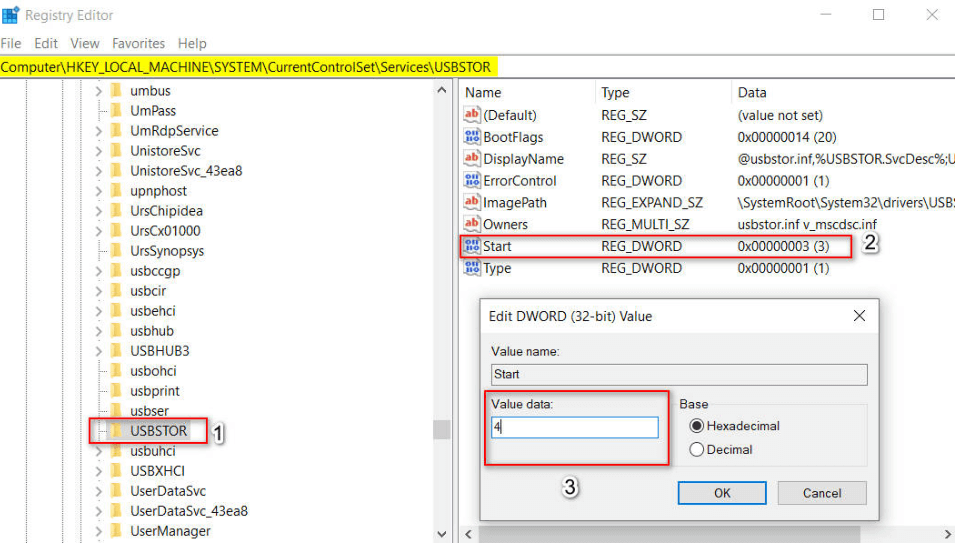
- Tagad atveriet labo sānu joslu un atveriet opciju Sākt, veicot dubultklikšķi uz tās.
- Lodziņā Sākt iestatiet vērtību Vērtības dati uz 4, lai atspējotu USB portu operētājsistēmā Windows. Iestatot tā vērtību uz 3, tas atkal tiks iespējots.
Lasīt vairāk: Kā labot USB portu, kas nedarbojas
2. metode: datora BIOS iestatījumos atspējojiet USB portus
Šo metodi var izmantot, lai atspējotu USB portus visos Windows versijas. Tas piedāvā ērtu veidu, kā atspējot ierīces USB zibatmiņas draiveri, peli un tastatūru. Esiet uzmanīgs, kamēr izlemjat izmantot šo metodi.
- Startējiet/restartējiet datoru BIOS režīmā. Atkarībā no datora varat izmantot šos taustiņus, lai ievadītu BIOS REŽĪMU F1, F2, F10, Esc, Delete un taustiņu kombinācijas, piemēram, Ctrl + Alt + Delete vai Ctrl + Alt + Esc.
- Atrodiet cilni Integrētās perifērijas, izmantojot Orientācijas taustiņu.
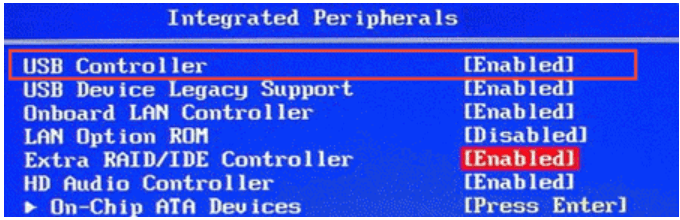
- Parādītajā sarakstā atrodiet USB kontrollera opciju un mainiet tās statusu uz atspējošanas režīmu.
- Tās pašas darbības var atkārtot, ja vēlaties to iespējot nākotnē.
3. metode. Atspējojiet USB portus, izmantojot ierīču pārvaldnieku
Ja iepriekš minētās metodes jums nav palīdzējušas, izmantojiet ierīču pārvaldnieku, lai Windows ierīcē atspējotu USB portu.
- Atveriet izvēlni Sākt
- Tips “devmgmt.msc” lai atvērtu logu Ierīču pārvaldnieks.
- Tagad atlasiet opciju Universal Serial Bus Controller.
- Ekrānā parādīsies jauns logs ar visu USB portu sarakstu.
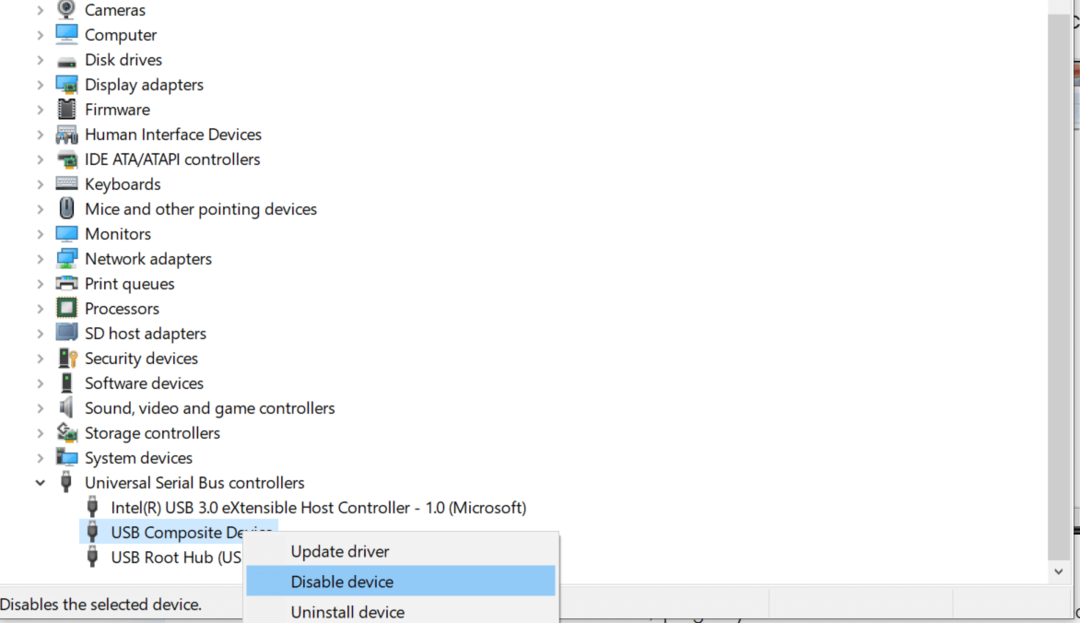
- Ar peles labo pogu noklikšķiniet uz tā, lai iespējotu vai atspējotu tā darbību.
Lasīt vairāk: Kā instalēt Windows 10 no USB
4. metode. Atinstalējiet un atkārtoti instalējiet USB lielapjoma atmiņas draiverus savā ierīcē
- Atveriet izvēlni Sākt
- Tips “devmgmt.msc” lai atvērtu logu Ierīču pārvaldnieks.
- Tagad atlasiet opciju Universal Serial Bus Controller.
- Ekrānā parādīsies jauns logs ar visu USB portu sarakstu.
- Ar peles labo pogu noklikšķiniet uz USB porta, nolaižamajā sarakstā noklikšķiniet uz pogas Atinstalēt, lai atinstalētu un atspējotu USB portu.
5. metode: atvienojiet USB disku
Ja neviena no iepriekš minētajām metodēm nav palīdzējusi jums, mēģiniet to atvienot no mātesplates. Tomēr visu USB portu noņemšana ir diezgan neiespējama; varat izvēlēties to, kuru var viegli noņemt, atvienojot kabeli.
Tātad, šīs ir dažas vienkāršas metodes un veidi, kā iespējot/atspējot Windows ierīces USB portu un aizsargāt tā datus no nesankcionētas piekļuves.